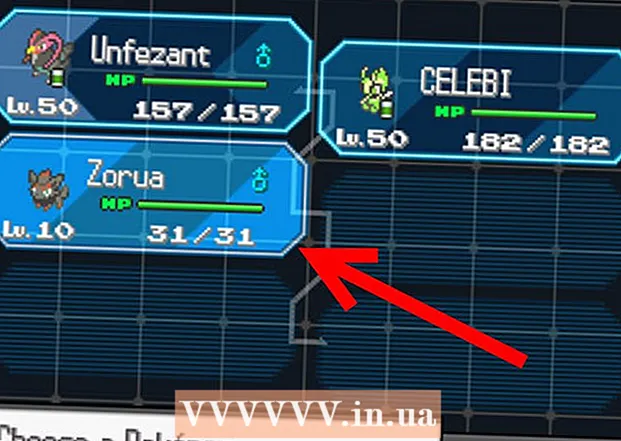Հեղինակ:
John Pratt
Ստեղծման Ամսաթիվը:
12 Փետրվար 2021
Թարմացման Ամսաթիվը:
1 Հուլիս 2024

Բովանդակություն
- Քայլել
- 3-ի մեթոդը `Windows 8 և 10
- 3-ի մեթոդը `Windows 7
- 3-ի մեթոդ 3. Անհատականացրեք առաջադրանքի տողը
- Arnգուշացումներ
- Խորհուրդներ
Windows- ի առաջադրանքների տողն ապահովում է ձեր համակարգչում աշխատող ծրագրերի և ծրագրերի արագ մուտք: Այն նաև առաջարկում է Սկսել ընտրացանկի, ծանուցումների, օրացույցի և ժամացույցի դյուրանցումներ տեղադրելու հնարավորությունը: Որոշ օգտվողներ ավելի հեշտ են կողմնորոշվում Windows- ի վրա `էկրանի վերևում, աջում կամ ձախում գտնվող Taskbar- ով: Այս հոդվածում մենք կբացատրենք, թե ինչպես փոխել առաջադրանքի տողի դիրքը Windows 7, 8 և 10-ում:
Քայլել
3-ի մեթոդը `Windows 8 և 10
 Աջ սեղմեք առաջադրանքի տողի դատարկ մասում: Սեղանի սեղանն անհատականացնելու համար գործիքներ են բացվում:
Աջ սեղմեք առաջադրանքի տողի դատարկ մասում: Սեղանի սեղանն անհատականացնելու համար գործիքներ են բացվում:  Համոզվեք, որ առաջադրանքի տողը կողպված չէ: Menuանկի ներքևում կտեսնեք «Կողպել Taskbar» տարբերակը: Հաջորդ քայլին անցնելուց առաջ համոզվեք, որ այս տարբերակը ստուգված չէ:
Համոզվեք, որ առաջադրանքի տողը կողպված չէ: Menuանկի ներքևում կտեսնեք «Կողպել Taskbar» տարբերակը: Հաջորդ քայլին անցնելուց առաջ համոզվեք, որ այս տարբերակը ստուգված չէ:  Clickանկի ներքևում կտտացրեք «Հատկություններ» կետին: Բացվում է «Առաջադրանքի տողի և մեկնարկի ընտրացանկի հատկությունները» պատուհանը:
Clickանկի ներքևում կտտացրեք «Հատկություններ» կետին: Բացվում է «Առաջադրանքի տողի և մեկնարկի ընտրացանկի հատկությունները» պատուհանը: 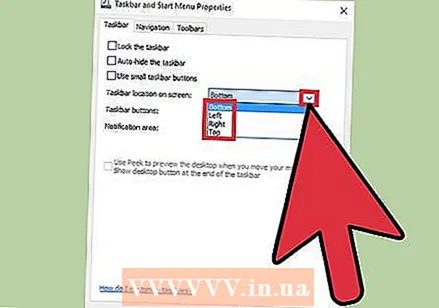 Կտտացրեք «Տեղադրության գործիքագոտին էկրանին» վանդակին: Բացվող ընտրացանկից ընտրեք «Ձախ», «Աջ» կամ «Վերին» ՝ Գործիքադարակը տեղափոխելու համար:
Կտտացրեք «Տեղադրության գործիքագոտին էկրանին» վանդակին: Բացվող ընտրացանկից ընտրեք «Ձախ», «Աջ» կամ «Վերին» ՝ Գործիքադարակը տեղափոխելու համար:  Կտտացրեք «Դիմել» կետին: Դրանից հետո կտտացրեք «Լավ» ՝ պատուհանը փակելու համար: Առաջադրանքների տողն այժմ գտնվում է ձեր էկրանին ընտրված վայրում:
Կտտացրեք «Դիմել» կետին: Դրանից հետո կտտացրեք «Լավ» ՝ պատուհանը փակելու համար: Առաջադրանքների տողն այժմ գտնվում է ձեր էկրանին ընտրված վայրում:  Վերականգնեք առաջադրանքի տողը իր սկզբնական դիրքում: Աջ կտտացրեք գործիքագոտին, ընտրեք «Հատկություններ» և «Էկրանի վրա գործիքագոտու տեղադրություն» ընտրացանկից ընտրեք «Ստորին»: Դուրս գալու համար կտտացրեք «Լավ»:
Վերականգնեք առաջադրանքի տողը իր սկզբնական դիրքում: Աջ կտտացրեք գործիքագոտին, ընտրեք «Հատկություններ» և «Էկրանի վրա գործիքագոտու տեղադրություն» ընտրացանկից ընտրեք «Ստորին»: Դուրս գալու համար կտտացրեք «Լավ»:
3-ի մեթոդը `Windows 7
 Ձախ սեղմեք առաջադրանքի տողի դատարկ մասի վրա:
Ձախ սեղմեք առաջադրանքի տողի դատարկ մասի վրա: Պահեք մկնիկի ձախ կոճակը և քաշեք առաջադրանքի տողը իր նոր վայրում: Կարող եք էկրանին քաշել առաջադրանքի տողը վեր, ձախ կամ աջ:
Պահեք մկնիկի ձախ կոճակը և քաշեք առաջադրանքի տողը իր նոր վայրում: Կարող եք էկրանին քաշել առաջադրանքի տողը վեր, ձախ կամ աջ:  Ազատեք մկնիկի կոճակը: Առաջադրանքների տողն այժմ գտնվում է ձեր էկրանին ընտրված վայրում:
Ազատեք մկնիկի կոճակը: Առաջադրանքների տողն այժմ գտնվում է ձեր էկրանին ընտրված վայրում:  Վերականգնեք առաջադրանքի տողը իր սկզբնական դիրքում: Ձախ կտտացրեք առաջադրանքի տողի դատարկ հատվածին, այնուհետև քաշեք այն էկրանի ներքևի մաս և բացեք մկնիկի կոճակը:
Վերականգնեք առաջադրանքի տողը իր սկզբնական դիրքում: Ձախ կտտացրեք առաջադրանքի տողի դատարկ հատվածին, այնուհետև քաշեք այն էկրանի ներքևի մաս և բացեք մկնիկի կոճակը:
3-ի մեթոդ 3. Անհատականացրեք առաջադրանքի տողը
 Փոխեք առաջադրանքի տողի գույնը: Կտտացրեք «Սկսել» կոճակին առաջադրանքների տողի վրա:
Փոխեք առաջադրանքի տողի գույնը: Կտտացրեք «Սկսել» կոճակին առաջադրանքների տողի վրա:  «Որոնել ոստայնում և Windows» վանդակում մուտքագրեք «առաջադրանքների տող»: Ընտրացանկից ընտրեք «Դիմել գույնը մեկնարկի, խնդիրների տողի և գործողությունների կենտրոնի վրա»:
«Որոնել ոստայնում և Windows» վանդակում մուտքագրեք «առաջադրանքների տող»: Ընտրացանկից ընտրեք «Դիմել գույնը մեկնարկի, խնդիրների տողի և գործողությունների կենտրոնի վրա»:  Ընտրեք գույն: Ընտրեք ձեր նախընտրած գույնը ՝ կտտացնելով գունավոր քառակուսիներից մեկի վրա:
Ընտրեք գույն: Ընտրեք ձեր նախընտրած գույնը ՝ կտտացնելով գունավոր քառակուսիներից մեկի վրա: 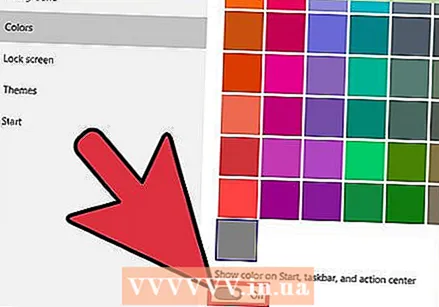 Դիմեք սա առաջադրանքների տողում: Ակտիվացրեք «colorույց տալ գույնը առաջադրանքների տողում, Սկսել և Գործողությունների կենտրոնում»: Անջատեք «Դարձնել սկիզբը, Taskbar- ը և գործողությունների կենտրոնը թափանցիկ»: Փակեք կարգավորումների պատուհանը:
Դիմեք սա առաջադրանքների տողում: Ակտիվացրեք «colorույց տալ գույնը առաջադրանքների տողում, Սկսել և Գործողությունների կենտրոնում»: Անջատեք «Դարձնել սկիզբը, Taskbar- ը և գործողությունների կենտրոնը թափանցիկ»: Փակեք կարգավորումների պատուհանը:  Անհատականացրեք առաջադրանքի տողի գործառույթները: Աջ կտտացրեք գործիքագոտին, ընտրացանկից ընտրեք «Հատկություններ»:
Անհատականացրեք առաջադրանքի տողի գործառույթները: Աջ կտտացրեք գործիքագոտին, ընտրացանկից ընտրեք «Հատկություններ»:  Միացնել կամ անջատել առաջադրանքի տողի գործառույթները: «Taskbar» ներդիրում դուք կարող եք ընտրել կողպել taskbar- ը, այն ավտոմատ կերպով թաքցնել, օգտագործել ավելի փոքր կոճակներ կամ համատեղել taskbar կոճակները:
Միացնել կամ անջատել առաջադրանքի տողի գործառույթները: «Taskbar» ներդիրում դուք կարող եք ընտրել կողպել taskbar- ը, այն ավտոմատ կերպով թաքցնել, օգտագործել ավելի փոքր կոճակներ կամ համատեղել taskbar կոճակները: 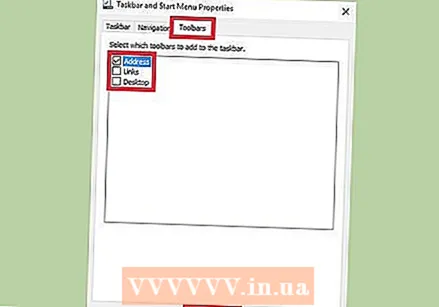 Ընտրեք ընտրացանկեր ՝ առաջադրանքների տողին ավելացնելու համար: «Գործիքադարակներ» ներդիրում կարող եք առաջադրանքի տողում ավելացնել ընտրացանկ վեբ հասցեների, հղումների, մարտկոցի կամ աշխատասեղանի համար: Սեղմեք «Դիմել» ՝ ձեր փոփոխությունները պահպանելու համար և «Լավ» ՝ դուրս գալու համար:
Ընտրեք ընտրացանկեր ՝ առաջադրանքների տողին ավելացնելու համար: «Գործիքադարակներ» ներդիրում կարող եք առաջադրանքի տողում ավելացնել ընտրացանկ վեբ հասցեների, հղումների, մարտկոցի կամ աշխատասեղանի համար: Սեղմեք «Դիմել» ՝ ձեր փոփոխությունները պահպանելու համար և «Լավ» ՝ դուրս գալու համար:
Arnգուշացումներ
- Taskbar- ի տեղափոխումը կարող է փոխել ձեր աշխատասեղանի պատկերակների և դյուրանցումների դիրքը: Գուցե ստիպված լինեք ձեռքով տեղադրել դրանք, եթե դրանք ճիշտ տեղում չեն:
Խորհուրդներ
- Այլընտրանքորեն, Windows 8-ում և 10-ում կարող եք ձախ սեղմել առաջադրանքի տողի վրա և քաշել այն ցանկալի վայրում: